Logbestanden
De Logbrowser helpt u bij het oplossen van problemen met uw websites door de logbestanden van de webserver te analyseren en de relevante waarschuwingen en foutmelding weer te geven in Plesk.
In Linux wordt de informatie uit de volgende logbestanden standaard weergegeven:
- Toegang tot Apache (access_log). In dit logbestand worden alle HTTP-aanvragen vastgelegd die door de Apache-webserver worden verwerkt.
- SSL-toegang tot Apache (access_ssl_log). In dit logbestand worden alle HTTPS-aanvragen vastgelegd die door de Apache-webserver worden verwerkt.
- Apache foutmeldingen (error_log). Dit logbestand bevat diagnostieke gegevens. Ook worden hier alle foutmeldingen vastgelegd die de Apache-webserver tegenkomt bij het verwerken van aanvragen.
- Toegang tot nginx (proxy_access_log). In dit logbestand worden alle HTTPS-aanvragen vastgelegd die door de nginx-proxyserver worden verwerkt.
- SSL-toegang tot nginx (proxy_access_ssl_log). In dit logbestand worden alle HTTPS-aanvragen vastgelegd die door de nginx-proxywebserver worden verwerkt.
- nginx-foutmeldingen (proxy_error_log). Dit logbestand bevat diagnostieke gegevens. Ook worden hier alle foutmeldingen vastgelegd die de nginx-proxywebserver tegenkomt bij het verwerken van aanvragen.
In Windows worden de gegevens uit het IIS-log weergegeven. In dit logbestand worden alle aanvragen vastgelegd die door de webserver zijn verwerkt, zowel HTTP als HTTPS, alsook de foutmeldingen die de webserver tegenkomt bij het werken van aanvragen.
Daarnaast kunt u elk aangepast logbestand uit de map waarin uw website zich bevindt toevoegen aan de Logbrowser, zoals hieronder wordt beschreven.
Toegang tot de Logbrowser
Voor toegang tot de Logbrowser gaat u naar Websites & domeinen > Logbestanden. U krijgt nu een lijst te zien met berichten die vanuit de logbestanden zijn verzameld. Standaard geeft de Logbrowser berichten weer die op het moment van openen in de logbestanden aanwezig zijn. Als u de lijst wilt verversen met berichten die zijn toegevoegd na het openen van de Logbrowser klikt u op Vernieuwen. Het alternatief is om nieuwe berichten continu aan de lijst toe te voegen; daartoe klikt u op Start real-time updates.
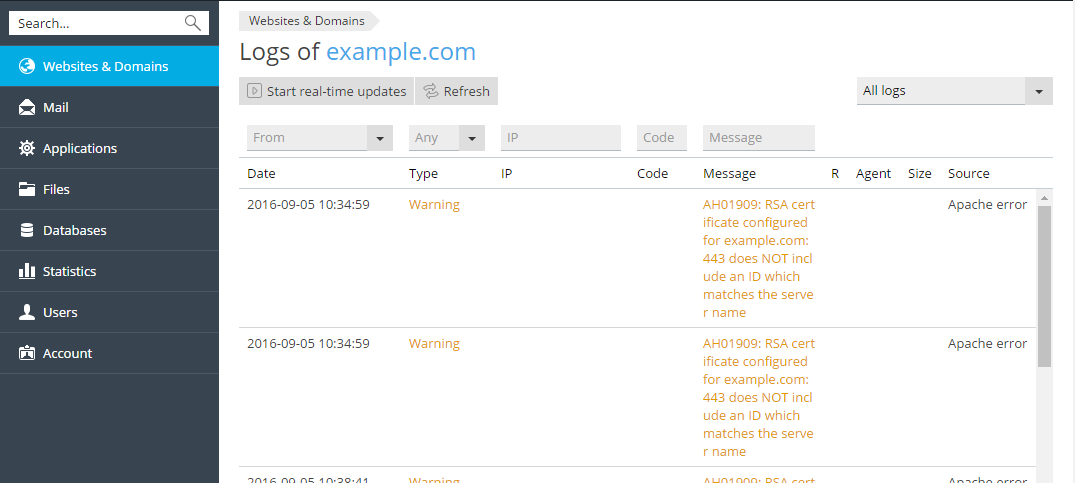
Om de logbestanden waarvan u de berichten wilt zien te selecteren klikt u op het pictogram  en in het menu selecteert u de juiste logbestanden.
en in het menu selecteert u de juiste logbestanden.
Logbestanden beheren
Om alle berichten in een logbestand te bekijken gaat u naar Websites & domeinen > Logbestanden > en u klikt op het pictogram  > Logbestanden beheren. De lijst met alle logbestanden die door Plesk in de gaten worden gehouden zal worden weergegeven.
> Logbestanden beheren. De lijst met alle logbestanden die door Plesk in de gaten worden gehouden zal worden weergegeven.
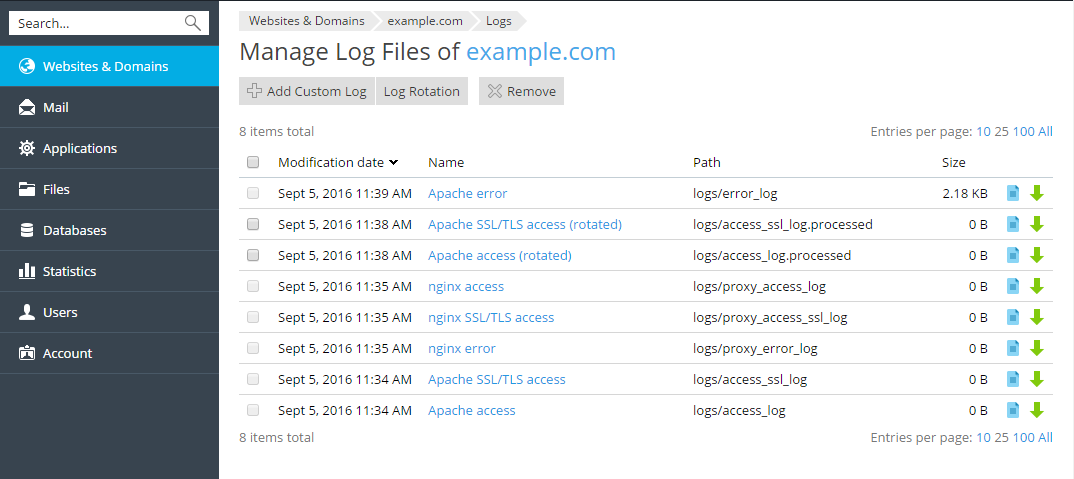
Hier kunt u op de naam van een logbestand klikken om de inhoud van het bestand direct in de Logbrowser weer te geven. U kunt klikken op het picogram  naast het logbestand om deze in een apart venster weer te geven, of u klikt op het pictogram
naast het logbestand om deze in een apart venster weer te geven, of u klikt op het pictogram  om deze te downloaden.
om deze te downloaden.
Om schijfruimte te besparen kunt u logopschoning inschakelen: hiermee worden verouderde logbestanden automatisch gecomprimeerd en/of verwijderd. Om logopschoning in te stellen gaat u naar Websites & domeinen > Logbestanden > en u klikt op het pictogram  > Logbestanden beheren > Logopschoning.
> Logbestanden beheren > Logopschoning.
Logbestanden die zijn opgeschoond kunt u verwijderen; logbestanden die nog niet zijn opgeschoond kunnen niet worden verwijderd.
Een aangepast logbestand toevoegen
U kunt een aangepast logbestand toevoegen vanuit de map met de websitebestanden, zodat de wijzigingen in dit bestand door de Logbrowser worden gevolgd. Hiertoe klikt u op de knop Aangepast logbestand toevoegen op de pagina Logbestanden beheren. De structuur van de mappen van uw website wordt nu weergegeven. Selecteer het bestand dat u aan de Logbrowser wilt toevoegen en klik op OK.
Notitie: Alleen bestanden met platte tekst kunnen worden geselecteerd. Voor een correcte weergave moet elke ingang in uw aangepaste logbestand een tijdstempel hebben, anders zal deze niet correct worden verwerkt.
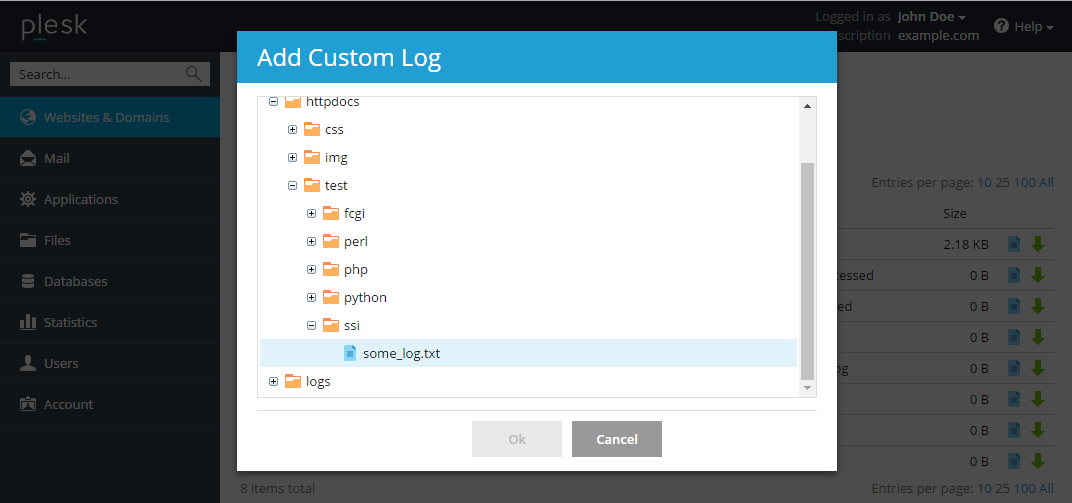
Uiteindelijk zal het geselecteerde logbestand worden opgenomen in de lijst met beheerde logbestanden.
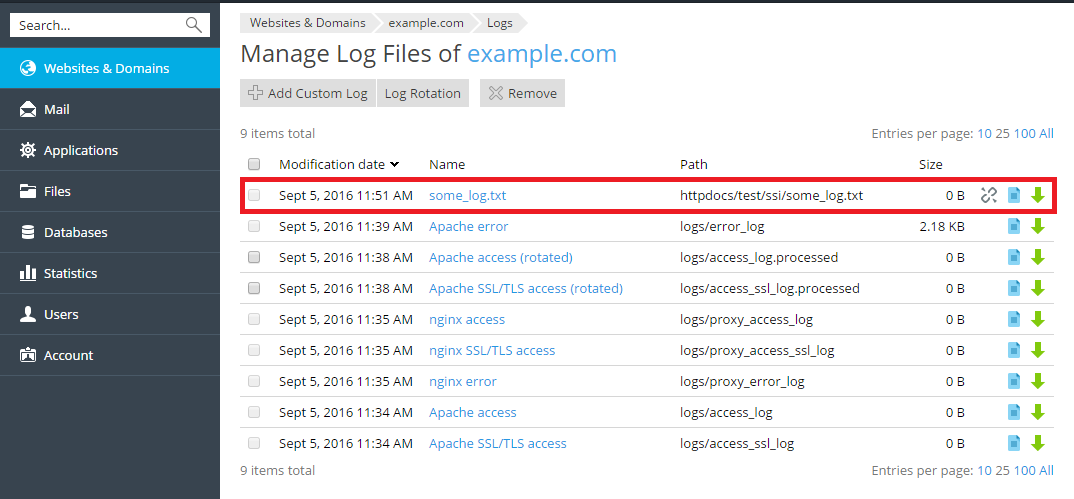
Als u dit aangepaste logbestand niet langer in de gaten wilt houden, klik dan op het pictogram  ernaast. Hiermee wordt het bestand niet uit uw bestandsysteem verwijderd, maar wel uit de lijst met bestanden die beschikbaar zijn in de Logbrowser.
ernaast. Hiermee wordt het bestand niet uit uw bestandsysteem verwijderd, maar wel uit de lijst met bestanden die beschikbaar zijn in de Logbrowser.
U kunt een tekstbestand ook direct vanuit Bestandsbeheer openen in de Logbrowser, via de optie Openen in Logbrowser.
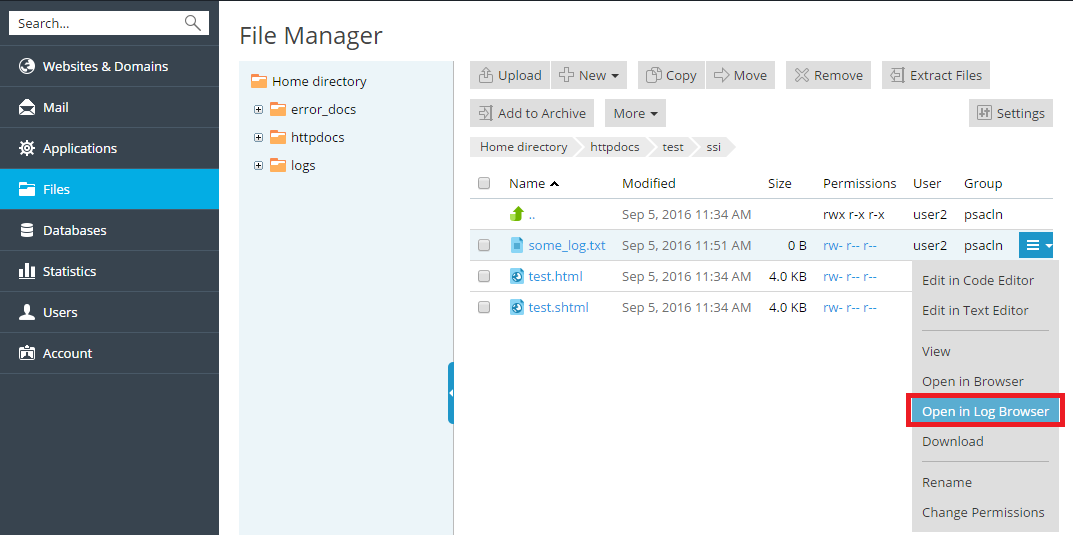
Als u een logbestand vanuit Bestandsbeheer opent in de Logbrowser wordt deze niet meteen toegevoegd aan de lijst met logbestanden die altijd in de Logbrowser kunnen worden bekeken. Om een bestand aan de Logbrowser toe te voegen klikt u op de knop Als aangepast bestand toevoegen aan logbrowser.
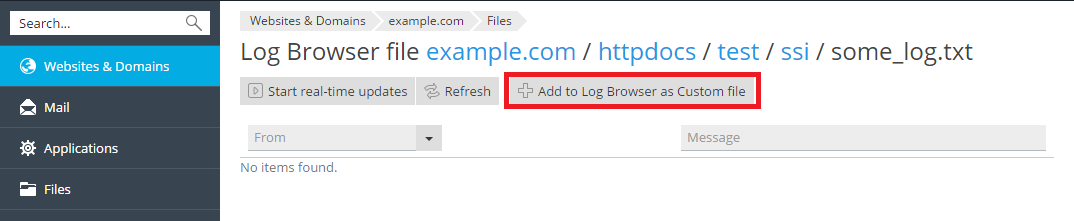
Notitie: Voor aangepaste logbestanden is logopschoning niet beschikbaar.

